苹果在 iOS 17 中为 iPhone 打造了全新的“充电座”体验。这项新功能名为 StandBy,只要连接到电源并转向横向,就会将您的 iPhone 变成伪智能家居中心。
您可以查看数字相册、查看时间和日期以及访问天气、主页等小部件。该功能适用于任何运行 iOS 17 的 iPhone,您只需在连接电源(插入电源或使用无线充电)时将其横向(横向)旋转即可。在没有常亮显示屏的 iPhone 上,您的待机体验将受到限制,因为屏幕会在几分钟后变黑,就像往常一样。因此,这似乎确实是一项针对那些拥有常亮显示屏的“Pro”iPhone 的用户的功能。
更新以解释如果显示错误的时区,如何更改待机中的时钟时间。
启用待机
iOS 17 中默认启用待机功能,但如果您需要确保其已打开(或想要将其关闭),请打开“设置”并选择“待机”。
这里还有其他有用的功能,例如隐藏通知的能力(关键通知仍会显示)、启用或禁用常亮显示以及打开或关闭夜间模式。夜间模式使屏幕在环境光下呈现暗红色调,如果您的手机放在床头柜上,则这是理想的选择。
滑动浏览显示布局
要使用待机功能,只需将手机插入无线充电器或连接到无线充电器,然后在锁定屏幕时将其转为横向即可。待机可能需要几秒钟才能启动,因此如果它没有立即打开,请不要担心。
默认待机屏幕在左侧显示时钟,在右侧显示日历。这些实际上是一堆小部件 – 上下滑动即可浏览它们。
如果您在屏幕上向左滑动,您将看到全屏智能相册。上下滑动可循环浏览图像。再次向左滑动即可进入全屏时钟模式。上下滑动可将时钟类型更改为五种设计之一。
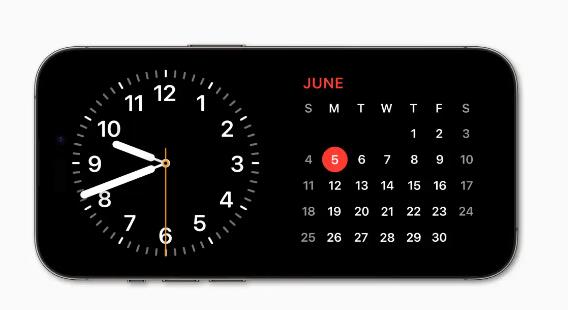
自定义小部件、照片和时钟
在任何视图中,长按可进一步自定义。例如,在小部件显示屏上,长按左侧或右侧即可选择每个堆栈中包含哪些小部件。您还可以选择启用或禁用智能旋转和小部件建议。
这就是待机真正强大的地方,因为第三方开发人员将能够针对待机视图优化小部件。
在照片显示屏上,长按即可选择要显示的照片类型,甚至可以从照片集中添加文件夹。
时钟显示没有那么多选项。它仅限于更改每个钟面的颜色主题。
如何在待机模式下选择正确的时钟时间
如果您发现时钟显示的时间不正确,请按照以下步骤操作:
- 长按待机模式下出现的时钟。
- 点击下一个屏幕左上角的+。
- 将具有正确时间的时钟小部件添加到列表中。这现在将成为默认时钟。

Siri 和应用程序集成
待机并不全是时钟和小部件!iPhone 的多项功能都具有针对待机优化的视觉体验。例如,开始播放音乐,您将在待机显示屏的顶部看到一个小动画波形图标。点击此按钮将打开一个音乐视图,让您控制播放。
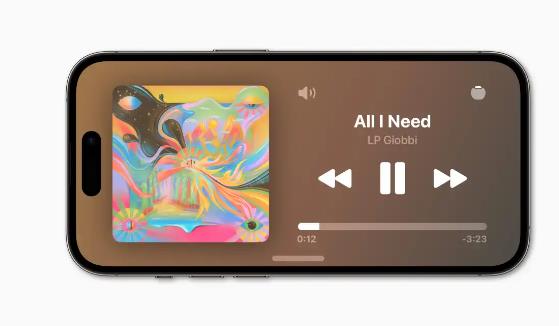
有音乐播放、计时器和其他功能的可视化。
Siri 也是待机体验的重要组成部分。使用 iOS 17,您不再需要说“嘿”……现在只需说“Siri”……并且语音识别模型更加智能。如果您的 iPhone 处于待机模式,则会显示常见 Siri 响应的新信息,例如天气、日历事件、提醒等。
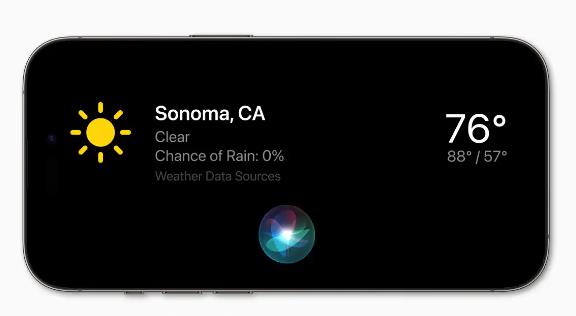
StandBy 为常用 Siri 功能提供了新的可视化效果。
显然,StandBy 正在为未来的 Apple 产品奠定基础,该产品将 HomePod 与显示屏集成在一起,无论是内置的还是通过与 iPhone 或 iPad 对接来实现的。即使这没有实现,它也是一个有用的新显示屏,让我们比以往任何时候都更需要MagSafe 充电座。




